Néhány képszerkesztő vagy háttéreltávolító segítségével könnyedén eltávolíthatja a fotó hátterét. Ha azonban a GIF átlátszó hátteréről van szó, elképzelhető, hogy fogalma sincs, hogyan távolítsa el a GIF hátteret.
Tekintettel arra, hogy a leggyakrabban használt fotószerkesztők nem teszik lehetővé az animált GIF-ek hátterének eltávolítását, most szeretnénk bemutatni Önnek 3 ingyenes GIF háttér eltávolító eszközök a nem kívánt GIF-háttér eltávolításához.
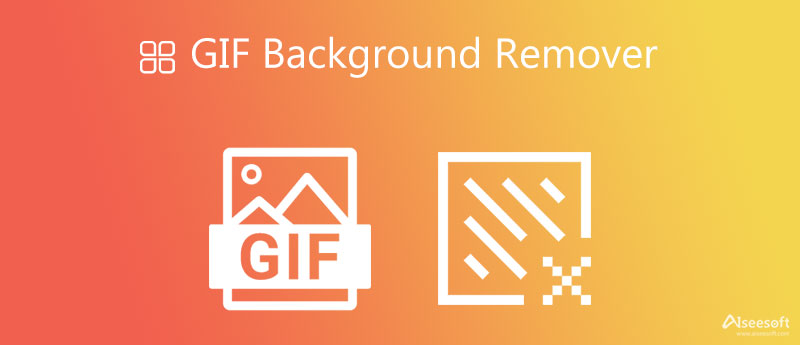
Ha gyorsan szeretné eltávolítani a hátteret az online GIF-ről, próbálja ki a könnyen használható fotóháttér-eltávolító szoftvert, Ingyenes háttér eltávolító online. Kifejezetten a nem kívánt kép hátterének eltávolítására vagy megváltoztatására készült. A fejlett mesterséges intelligencia technológiájának köszönhetően pontosan felismeri a fő alakot, és eltávolítja a hátteret.



Unscreen egy népszerű online háttér-eltávolító eszköz, amelyet elsősorban a videó hátterének ingyenes eltávolítására terveztek. Az MP4, OGG, MOV és más formátumú videofájlok mellett a GIF háttér eltávolítását is támogatja. Viszonylagosan elmondható, hogy nagyon egyszerű és hatékony módszert kínál háttér eltávolítása online GIF-ből.
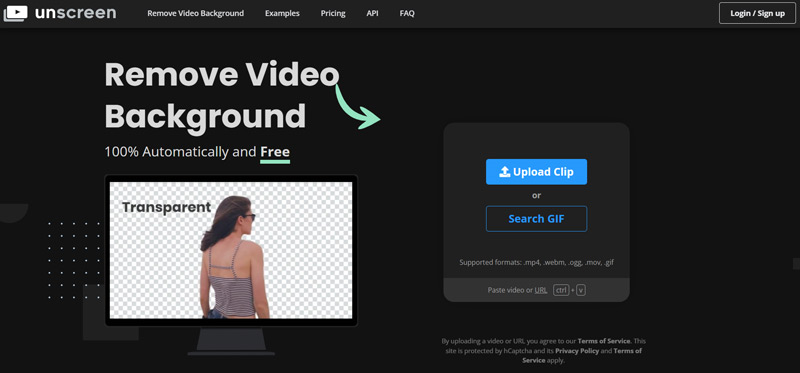
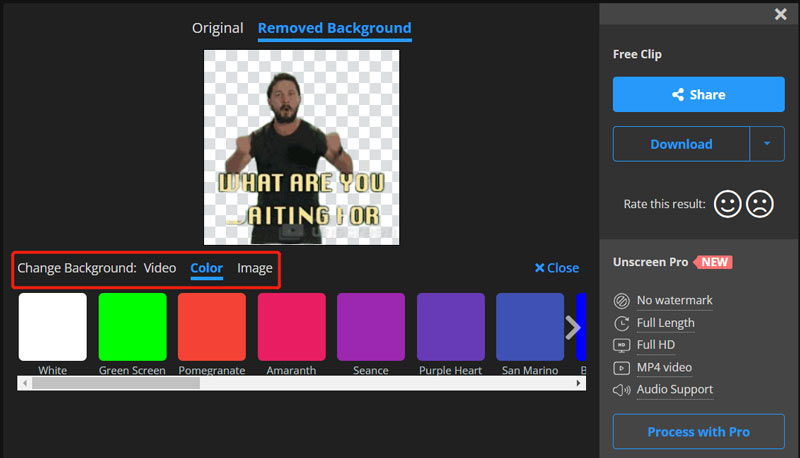
A kimeneti GIF-fájlhoz egy Unscreen vízjel kerül hozzáadásra a jobb alsó részben. A vízjel eltávolításához frissítenie kell az Unscreen Pro verzióra.
Dönthet úgy, hogy eltávolítja a nem kívánt hátteret a GIF-fájlból a kivágási móddal. Video Converter Ultimate egy teljes körű szerkesztő és konvertáló eszköz, amely lehetővé teszi a video- és GIF-fájlok egyszerű kivágását. A GIF szerkesztéshez lehetővé teszi a GIF vágását, elforgatását, GIF átméretezését, GIF effektusok beállítását, vízjel hozzáadását a GIF-hez, testreszabhatja a GIF felbontást, képsebességet, nagyítási módot, hurokanimációt stb. Ingyenesen letöltheti, és kövesse az alábbi lépéseket a GIF-háttér levágásához.
100% biztonságos. Nincsenek hirdetések.
100% biztonságos. Nincsenek hirdetések.
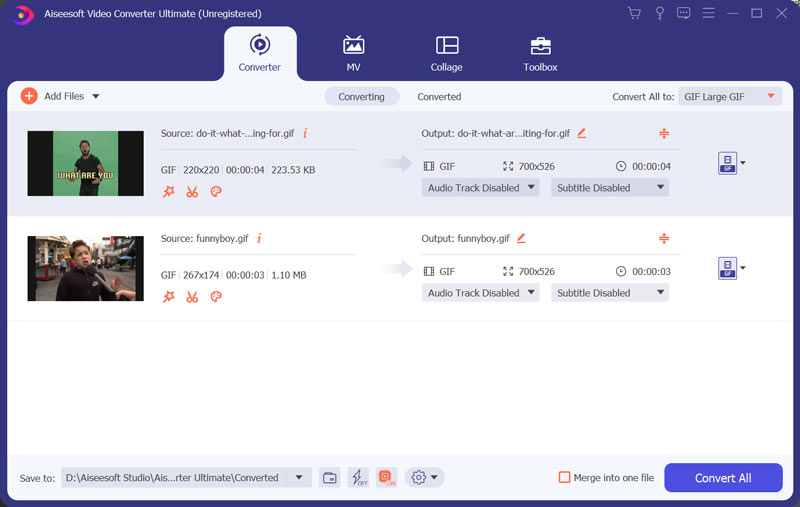
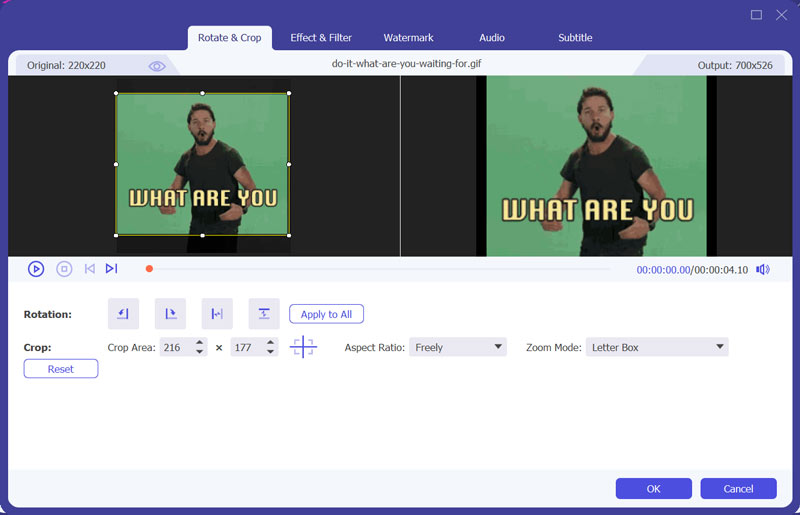
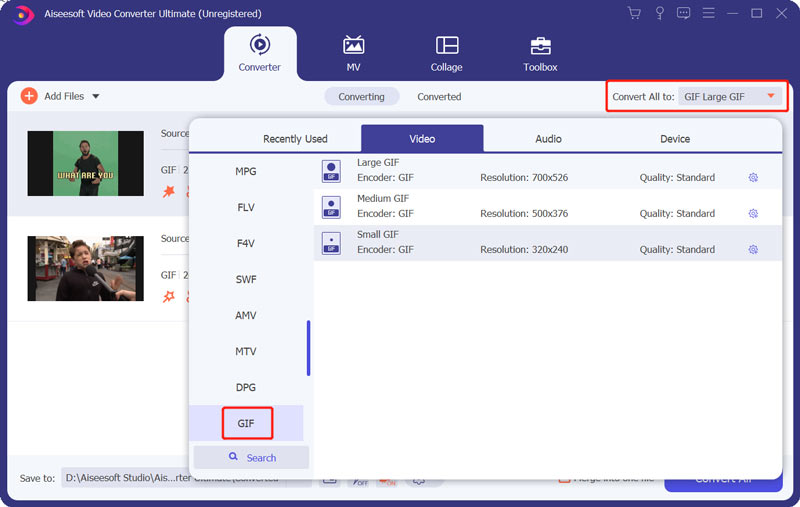
1. Hol szerezhetek ingyenes GIF-eket?
Az interneten számos GIF-megosztó oldal található, ahol könnyen megtalálhatja a GIF-eket. Lépjen néhány népszerű oldalra, például a GIPHY-ra, a Tenorra vagy a Tumblr-re, hogy minden típusú GIF-et ingyen megszerezzen.
2. A Photoshop eltávolíthatja a GIF hátteret?
Igen. Az Adobe Photoshop számos képszerkesztő funkcióval rendelkezik, és segíthet eltávolítani a hátteret a GIF-fájlokból.
3. Hogyan tudom átlátszó GIF hátteret az iPhone-omon?
Az iOS beépített képszerkesztő funkciói nem teszik lehetővé a GIF-háttér közvetlen eltávolítását. Keresnie kell egy harmadik féltől származó GIF-háttér-eltávolító alkalmazást az App Store-ból, majd azt kell használnia átlátszó GIF-háttér létrehozásához iPhone-on.
Következtetés
Bizonyos okok miatt szereti levágni vagy átlátszó GIF-háttérrel. Ez a bejegyzés a 3 GIF háttér eltávolítók hogy könnyen eltávolíthassa a nem kívánt hátteret a GIF-fájlból. Ellenőrizheti a fenti útmutatót, majd kiválaszthatja a kívánt eszközt a GIF-háttér szerkesztéséhez.
Kép háttér eltávolító
Alkalmazás a háttér elmosásához Alkalmazás az objektum eltávolításához a fényképről Háttérváltó Háttérvágó Removebg Review Automatikus háttéreltávolító GIF háttér eltávolító
A Video Converter Ultimate kiváló videó konverter, szerkesztő és javító, amellyel videókat és zenéket konvertálhat, javíthat és szerkeszthet 1000 formátumban és még sok másban.
100% biztonságos. Nincsenek hirdetések.
100% biztonságos. Nincsenek hirdetések.